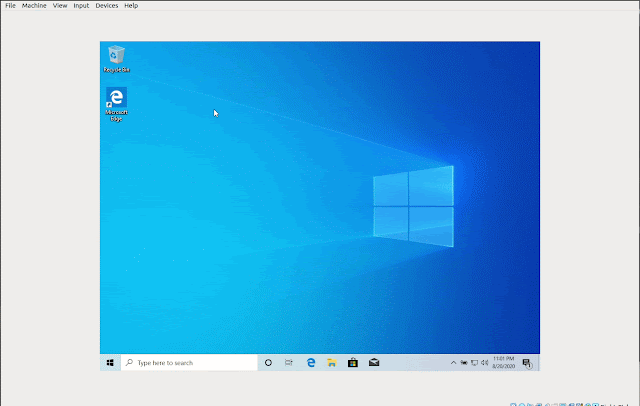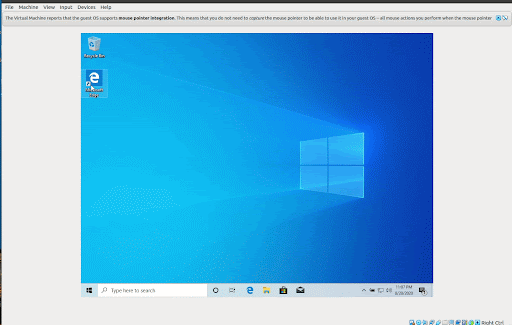السلام عليكم متابعي موقع القمة للمعلوميات | كل ماهو جديد في عالم التقنية اليوم راح اشرح لكم كيفية تثبيت الويندوز كنظام وهمي في VirtualBox
كما نعرف ان برنامج Virtualbox هو عباره عن برنامج يقوم بتحميل او تثبيت جميع الأنظمة الى تريدها وتقدر تجرب ايضا علي برنامج Virtualbox اي تثبيت برامج او اصدارات الويندوز لانه امن جدآ وبعيد عن نظامك ألاساسي.ايضا يوجد برنامج اخر لكن يجب عليك ان تدفع المال مقابل التثبيت وهو VM.
تثبيت ويندوز 10 على ماك او على اي جهاز علي برنامج virtualbox
اول حاجه نقوم بـ تحميل برنامج Virtualbox
بعد فتح الموقع انزل للأسفل وهيجيلك 3 حاجات
- قم باختيار windows host اذا كان جهازك ويندوز
- قم باختيار os X host اذا كان جهازك ماك
- قم باختيار Linux distributions اذا كان جهازك لينكس
بعد اتمام العملية وتحميل برنامج Virtualbox الأن نذهب الي موقع شركة مايكروسوفت ونقوم بـ تحميل نسخة ويندوز 10
بعد فتح الموقع أختار "Windows 10" ثم أختر Confirm.
بعد التأكيد قم بأختيار اللغة في الخطوة التالية قم بأختيار اللغة الانجليزية او اي لغة تريدها.
ثم تفتح لك صفحة التحميل ومقسمة الي اتنين هي bit-32 و bit-64 بعد بدء تحميل ويندوز 10 وتثبيتها علي برنامج Virtualbox تابع الخطوات التالية لمعرفة كيفية تثبيت ويندوز 10 علي Virtualbox
خطوات تثبيت Windows 10 علي برنامج virtualbox
بعد تحميل برنامج VirtualBox و Windows 10 نذهب الي فتح برنامج Virtualbox ونضغط علي "NEW" كما موضح لك في الصورة ثم نكتب أي اسم كما تريد ونتأكد انك مختار "ويندوز10" تناسب علي النظام اللي انت نزلته تابع الصورة المتحركة ايضا حتي تفهم.
لما تضغط علي "NEXT" لين مايجي RAM هنا توقف وركز معايا شوية ..
- اذا كان رامات جهازك 16 جيجا حط 8 جيجا .
- اذا كان رامات جهازك 8 جيجا حط 4 جيجا فقط
بحيث لا يعلق او يهنج جهازك اذن انا هحط 4 لأن جهازي 8 جيجا رام
ثم كمل واضغط Next.
توقف الأن عند الهارد ديسك ..
علي الاقل يجب ان نزود مساحة 50 جيجابايت او اعلي بحيث يكون عندك المساحة قبل مانبدء في تثبيت النظام.
نذهب الي الاعدادات ثم System ثم Processor .
يجب ان تعطي المعالج أكثر من 2 ، انا بحط 2 فقط بسبب ان معالج جهازي i5 وضعيف شويه.
- كل ما تعطيه أكثر كل ما يبقي بأفضل أداء.
* يجب ان تنتبه ان جهازي ضعيف ويطلع فقط 2 اذا كان مواصفات جهازك عالية سيظهر لك أكثر من 2 واختار 3 او 4 علي خسب الخط ويفضل انك ماتعدي الخط الأحمر الموضع بالصورة.
بعد كدا نروح نشغل machine
هنا من الخيارات أختار ويندوز10.
طبعا يمكنك ان تختار أكثر من طرق بس الطريقة الاشهر انك تضغط علي الأصفر ثم تطلع لك سطح المكتب ثم اختار النظام اللي انت نزلته ثم أضغط "Start" بعد كدا تثبيت ويندوز كله ..Next .. Next .. Next ..
فيه مشكلة بعد تثبيت الويندوز ؟
ايوا فيه مشكلة والشاشة تظهر بشكل صغير !! لكن لا تقلق .
كيف نحل مشكلة الشاشة الصغيرة بعد تثبيت ويندوز 10 ؟ حتي لو فتحت خيار View هتشوف auto-resize مغلقة !!
الحل انك تثبت insert guest addition cd بس اولا اصبر لحد ما جهازك ينتهي علشان ندخل علي الديسكتوب.
الان نذهب الي insert guest addition cd ونضغط عليه كما موضحه لك بالصوره عرضنا على view وهذا الخيار مغلق ونريد نفتحه.
بعد ما أخترنا الخيار وتأكدنا بشكل تمام نروح على pc وندخل على نفس ما الصورة موضحه لنا
بعد الانتهاء من التثبيت هيقولك انك تقوم بعادة التشغيل او تفعله انت بنفسك "اضغط اعادة تشغيل" ثم "موافق".
بعد اعادة تشغيل الجهاز اعمل تسجيل الدخول ضرورررررررري
ثم اذهب الي View وبتلاحظ ان خيار auto-resize اللي كان مخفي ظهر واشتغل ، فقط اضغط مرتين عشان يكبر معاك الشاشة واستمتع ..